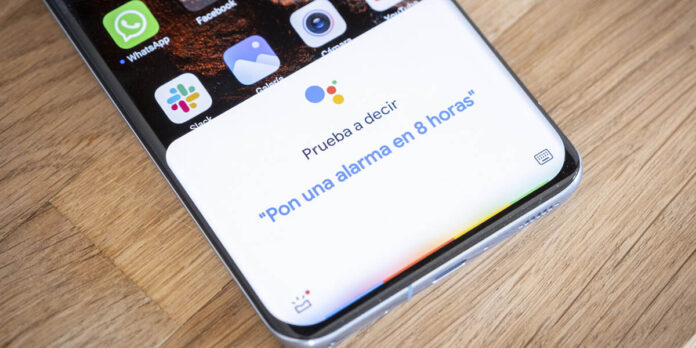
El asistente de Google es una herramienta que facilita un montón la vida de cualquier usuario. No tener que teclear algo que quieres buscar, poder dictar todo un mensaje que deseas enviar, poder utilizar tu voz para controlar otros dispositivos o tan siquiera coger el móvil para que haga algo en específico son cosas geniales. Además, ahora que está impulsado por IA se vuelve todavía más completo. Sin embargo, no vamos a negar que su presencia a veces es un poco invasiva porque tiene demasiadas maneras de activarse.
Un ejemplo clarísimo está en los Xiaomi, que activan el Asistente de Google al presionar el botón de encendido. Es molestísimo si quieres apagar tu teléfono, reiniciarlo o ponerlo en modo avión. Aparte, también puedes activarlo por error al intentar tomar una captura de pantalla, pero ya no más. Te enseñaremos cómo quitar el Asistente de Google del botón encendido de tu Xiaomi ahora mismo.
¿Por qué desactivar el Asistente de Google en el botón de encendido de tu Xiaomi y cómo hacerlo?
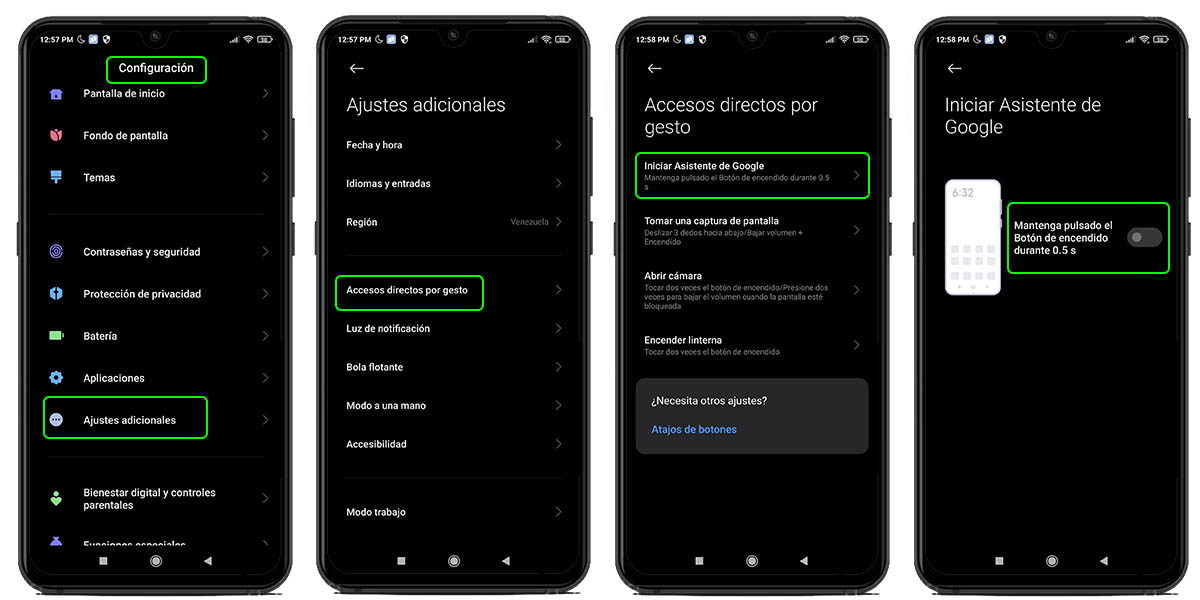
Por defecto, muchos móviles Xiaomi, Redmi o POCO vienen con el Asistente de Google configurado para que se active al presionar el botón de encendido. Puede llegar a ser útil en algún punto, además de no requerir el clásico comando “Ok, Google”. Sin embargo, y por los motivos que expusimos arriba, esta característica también puede ser demasiado molesta, pues hay altas probabilidades de activarla por error. Por suerte, se puede deshabilitar fácilmente, solamente debes seguir estos pasos:
- Ve al menú de ajustes de tu móvil.
- Entra a la sección de “Ajustes adicionales”.
- Ve a “Accesos directos por gestos”.
- Accede a “Iniciar Asistente de Google”.
- Desactiva la opción “Mantenga pulsado el botón de encendido durante 0,5 s”.
Con solo hacer eso ya no tendrás que preocuparte porque el Asistente de Google se ejecute al presionar el botón de encendido. De ahora en adelante, al tocarlo se abrirá la ventana flotante con las clásicas opciones “Apagar”, “Reiniciar”, “Avión”, “Silencio”. Por cierto, estos pasos funcionan tanto en MIUI como en HyperOS, así que el tutorial te servirá para cualquiera de las capas de personalización de Xiaomi.
















